introduzione
Nel seguente tutorial, we will explore how to create a Single Span Beam using the SkyCiv Beam Module, a cominciare dalla modellazione, analisi, and designing of the element.
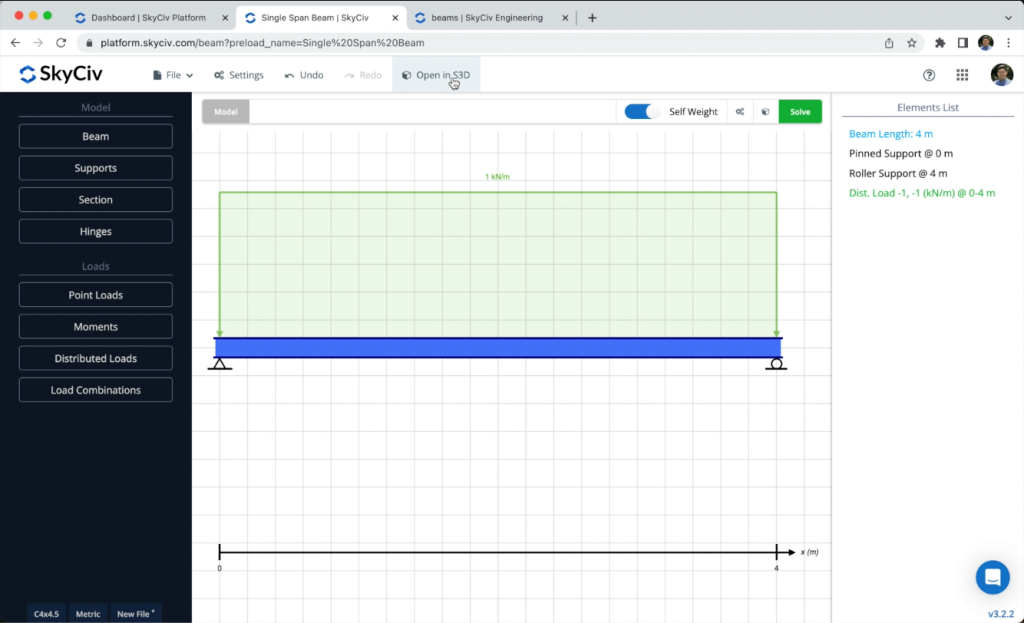
You have to open the Beam Module from your SkyCiv dashboard and create a new project, in questo tutorial, lavoreremo sui contatori, quindi puoi modificare le unità andando a impostazioni > sistema unitario e selezionando metrico.
Beam and Supports
To create a beam we need to go to Fascio > Beam length: 4m > Salva. And you’ll see how a new member will appear on the screen. To create the supports we need to go to supporti and we will select a pin support for the left side of the beam and a fixed rolled support for the right side:
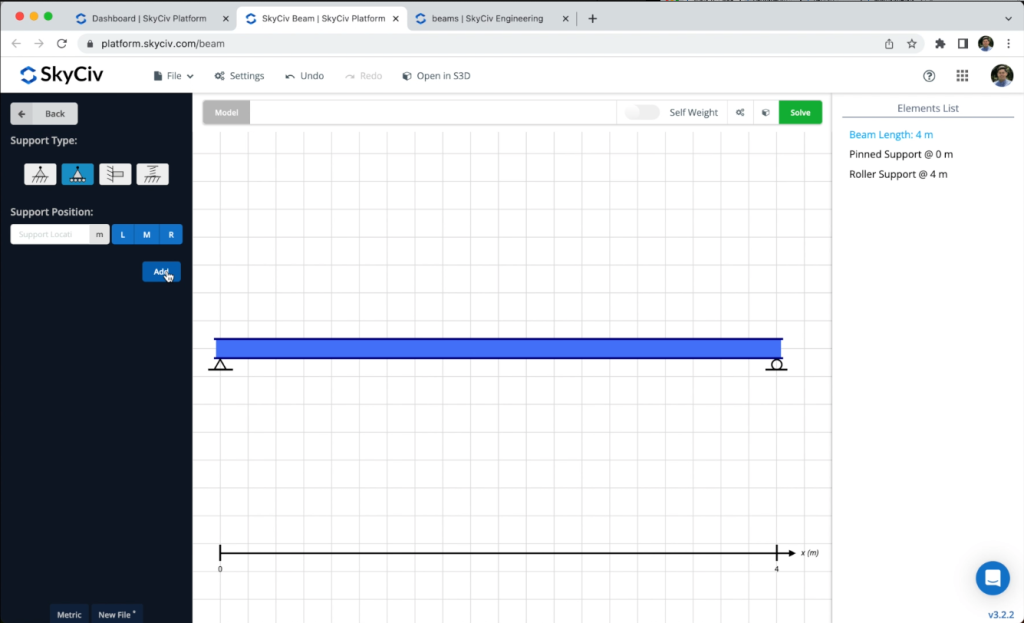
Sezioni e materiali
Il prossimo passo sarà la creazione di sezioni e materiali, in questo esempio, useremo il Generatore di sezioni modulo per creare le nostre sezioni, per accedere al modulo Section Builder dobbiamo andare a sezioni > Launch Section Builder. Una volta aperto il generatore di sezioni, possiamo selezionare sezioni dal database, in questo caso, selezioneremo Forme di database > americano > AISC > Dopo aver aggiunto i tuoi materiali, devi specificare quali sezioni utilizzerai > C15x50. È importante menzionarlo quando utilizziamo il generatore di sezioni, i materiali saranno già assegnati alle sezioni, in questo caso, possiamo vedere che Structural Steel è selezionato.
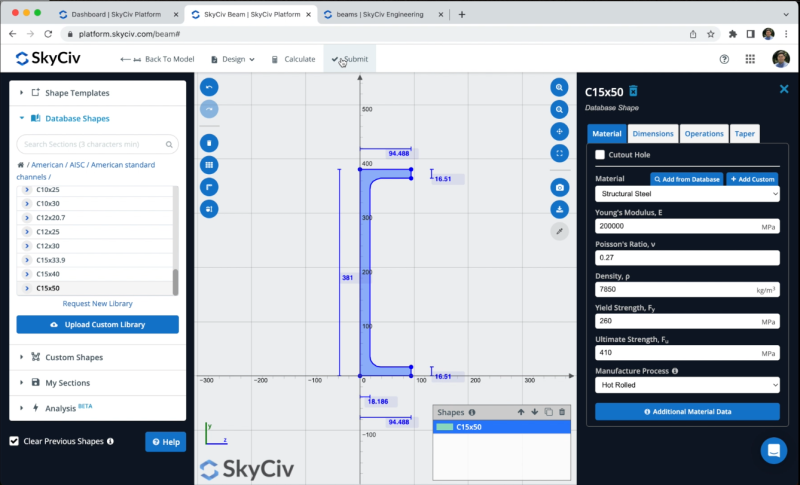
Assegnazione carichi
We will apply a distributed loads to our beam. To apply a live load we can go to Distributed load:
- Start position: 0 m
- End position: 4 m
- Start magnitude: 1 kN / m
- End magnitude: 1 kN / m
- Load case: Carico in tempo reale
Dopo aver definito tutte le proprietà su cui puoi fare clic Inserisci.
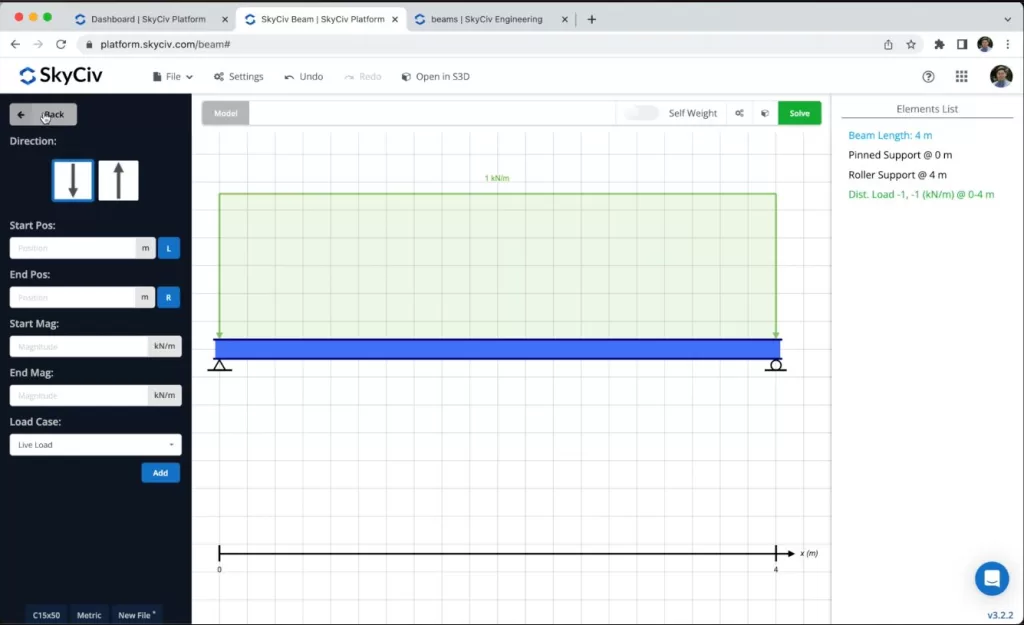
We also need to activate the Il proprio peso opzione sul modello.
Risoluzione del modello
Dopo aver terminato la modellazione della trave, possiamo procedere a risolvere la nostra Struttura, possiamo farlo cliccando su Risolvere, e ci porterà in una nuova finestra dove potremo vedere tutti i risultati del raggio.
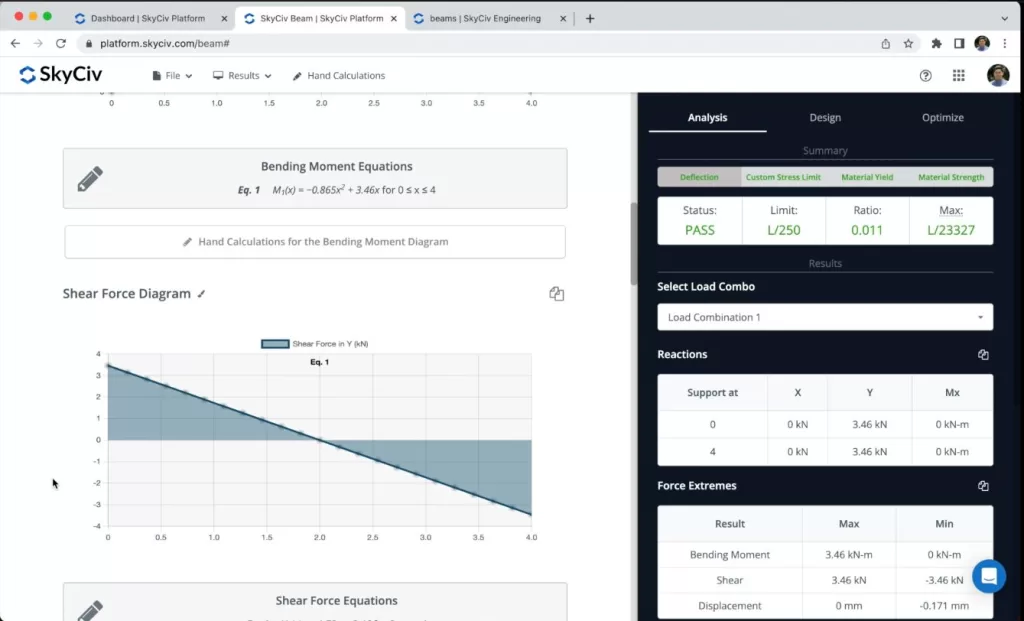
Possiamo vedere nel pannello di sinistra i diagrammi e le proprietà della sezione e nel pannello di destra il riepilogo delle verifiche e il riepilogo dei risultati. possiamo vedere che il rapporto di utilità è vicino a 0, il che significa che non stiamo utilizzando tutta la capacità della nostra sezione, quindi dobbiamo progettarla e ottimizzarla.
Designing the Beam
Ora possiamo eseguire i controlli di progettazione della nostra trave, possiamo fare clic su Design > Codice di progettazione > Seleziona AISC 360-16 ASD > Invia disegno. Vedremo i risultati della progettazione e le relazioni per i calcoli di progettazione della trave.
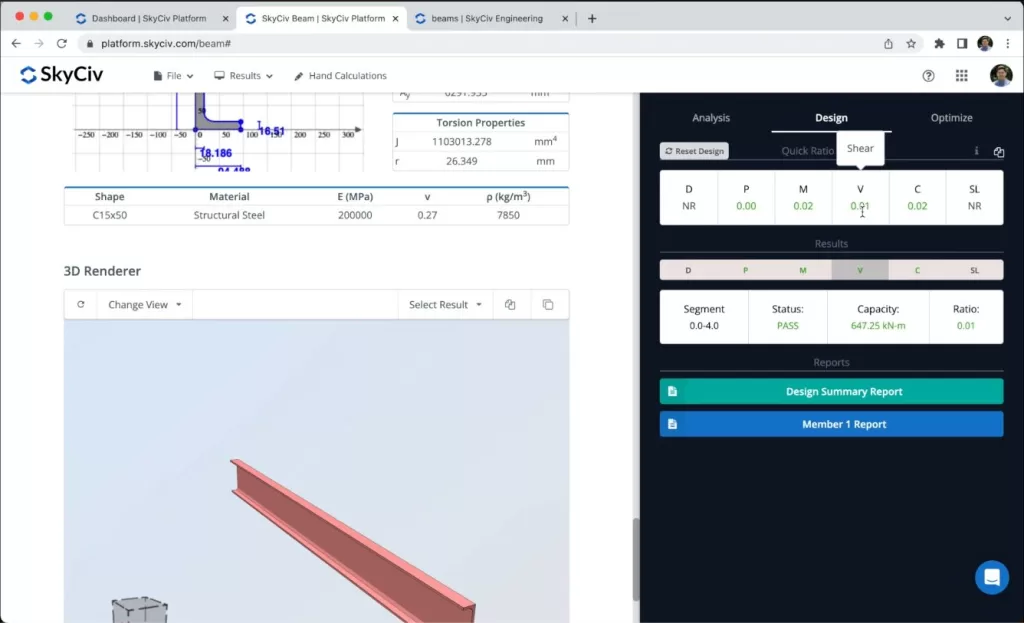
Ottimizzazione
Possiamo ottimizzare le sezioni in base alle condizioni di carico e possiamo ottenere le sezioni più ottimizzate per il nostro modello. Per realizzare questo, possiamo andare a Ottimizzare > Seleziona Tutte le sezioni nella libreria corrente > Intervallo di analisi: 1 > Ottimizza sezione. E il programma restituirà la sezione ottimizzata per il nostro modello, in questo caso, siamo passati da a C15x50 -> C4x4.5.
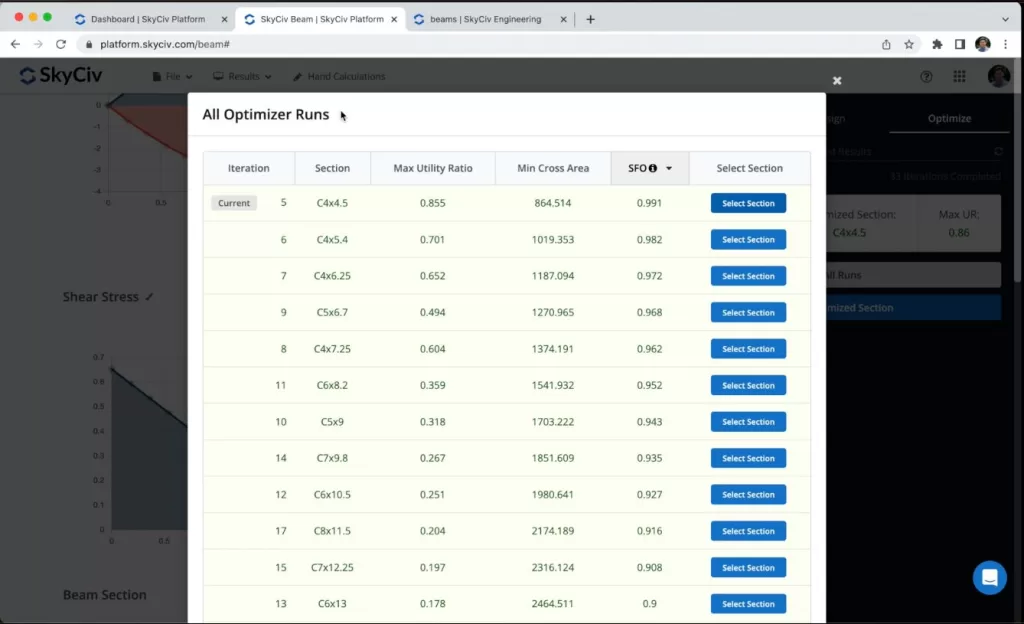
Dopo aver ottenuto la sezione ottimizzata, possiamo fare clic su Commit risultati ottimizzati per vedere tutti i risultati e i calcoli per la nostra nuova sezione ottimizzata.
FAQ
sì, è possibile definire una sezione concreta sul Generatore di sezioni. Anche, puoi selezionare un codice di progettazione concreta per progettare la tua trave sul Modulo RC Design
Direttamente sul modulo trave, non sarai in grado di aggiungere insediamenti, però, puoi aprire il tuo modello su Structural 3D cliccando su Apri in S3D, and in the Supports section, you can add settlements to your supports.
sì, on the results page, you’ll see a button that says “Calcoli manuali…” to see all the steps followed to obtain the results.

